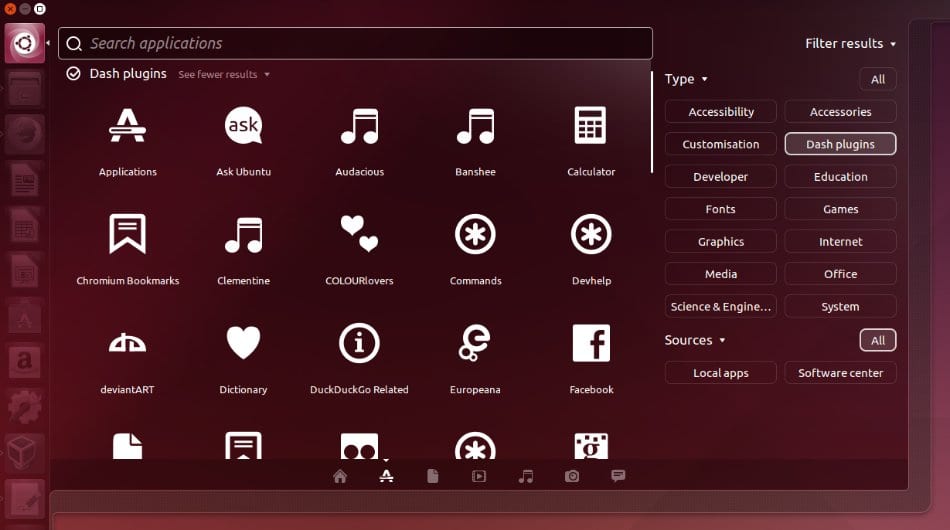
בימים האחרונים ראינו כמה עצות והערות בנושא את הדברים שאנחנו יכולים לעשות לאחר שהתקנו אובונטו 14.04 Trusty Tahr בצוות שלנווזה שלמרות שמדובר באחת ההפצות הידידותיות ביותר למשתמש, ספקטרום האפשרויות כל כך גדול שקשה לספק את כולם ואז מחפשים פיתרון בסיסי שיכול להיות מעשי לכולם, אך ממנו תוכלו לצאת להתחיל בהתאמה אישית.
במקרה של השחרור הטרי Tahr Trusty בואו נראה כמה שאלות שקשורות ל- פרטיות, היבט בו קנוניקל ספגה ביקורת רבה בתקופה האחרונה בשל העובדה שהם יישמו כלי עבור ה- Dash, שבין היתר מציע לנו תוצאות מהאינטרנט כשאנחנו מחפשים אלמנטים מקומיים, וזה הדאיג רבים בגלל ההשלכות שיש לו במונחים של הבטחה למשתמשים שהנתונים שלהם לא ישמשו או ייקראו על ידי צדדים שלישיים.
ובכן למזלנו השבת חיפושים מקוונים ב- Unity Dash זה פשוט מאוד, אז בואו נראה איך לעשות את זה בכמה צעדים. קודם כל עלינו פתח את ה- Dash ועבור אל עדשת היישומים (Lens), לחץ על 'Filter results' ואז בחר 'Dash Plugins': כאן נוכל להשבית את אלה שאיננו רוצים יותר (לשם כך פשוט לחץ על אחד מהם ואז הלאה 'השבת'. פתרון סופי יותר הוא ללכת לתצורת המערכת ופעם לשם 'בטיחות ופרטיות', שם נוכל להפעיל או להשבית חיפושים.
אלמנט שנוי במחלוקת נוסף היה זה של הצעות לקניות, על בסיס תוצאות שהתקבלו מאמזון, וכמו כמעט 99 אחוז מכל הקשור ללינוקס, אנו יכולים להתאים אישית או להשבית לחלוטין באמצעות פקודה ארוכה למדי, אך נוכל להעתיק ולהדביק בחלון מסוף:
הגדרות הגדרת com.canonical.Unity.Lenses מושבתות-סקופס «['more_suggestions-amazon.scope', 'more_suggestions-u1ms.scope', 'more_suggestions-populartracks.scope', 'music-musicstore.scope', 'more_suggestions-ebay .scope ',' more_suggestions-ubuntushop.scope ',' more_suggestions-skimlinks.scope '] »
עכשיו בוא נראה כיצד להפעיל פונקציונליות 'מזער בלחיצה' במפעיל יוניטי, שהיה אחד המבוקשים ביותר על ידי משתמשי אובונטו בגרסאות קודמות, ולמרבה המזל סוף סוף מגיע ל- Trusty Tahr 14.04, אם כי לא כברירת מחדל. כדי להתחיל, אנו מתקינים את מנהל ההגדרות של CompizConfig:
sudo apt-get install compizconfig-manager-settings
אנו מתחילים אותו מ- Unity Dash ואז לוחצים על 'תוסף Unity Ubuntu' ואז על הכרטיסייה 'Launcher', כדי סוף סוף ללחוץ על תיבת הסימון לצד 'מזעור יישומי חלון יחיד (לא נתמך)'.
לואגו, שיפור נוסף של אובונטו 14.04 Trusty Tahr הוא זה של התפריטים המשולבים מקומית, או התפריטים המשולבים מקומית (LIM)שהם תפריטים שנוכל להציג בעיטורי חלונות כל עוד החלון הנוכחי אינו מוגדלוזה משהו שבעיני באופן אישי מועיל מאוד מכיוון שהוא פותר בעיה שנוצרה עם הגעתו של הסרגל העליון של אובונטו, למרות כמה זה מחושב היטב כדי להקל על השימוש בחלונות בגודל מלא: כשהיה לנו חלון לא היית צריך להזיז את מצביע העכבר לראש המסך כדי לגשת לתפריט שלו, שהיה 'רחוק מדי' מכדי לחזור ולחזור. הודות לתפריטים משולבים מקומית אלה תהיה לנו גישה לתפריט מכל חלון, כפי שקורה עם חלונות שאינם ממקסמים בשולחן העבודה או במערכות הפעלה אחרות.. כדי להפעיל את זה אתה צריך ללכת אל אפשרויות מערכת -> מראה, ובכרטיסייה התנהגות להפעיל את האפשרות 'תפריט בשורת הכותרת של Windows'.
לבסוף, אנו הולכים לראות שיפור הקשור ל סקייפומכיוון שמדובר ביישום של 32 סיביות הוא משתמש בנושא שנקרא Clearlooks, שונה מהמערכת מכיוון שמנוע העיצוב של GTK אינו זמין לאובונטו של 32 סיביות ולכן כאשר אנו משתמשים ביישום ה- VoIP אנו יכולים להרגיש זאת מעט מחוץ למקום. הפתרון הוא פשוט מאוד ועלינו לבצע את הפעולות הבאות רק בחלון המסוף:
sudo apt-get install gtk2-motors-murrine: i386
sudo apt-get install gtk2-engine-pixbuf: i386
זה הכל לעת עתה, מכיוון שאנו רואים שיש שיפורים לכל הטעמים ולנושאים שונים המשתמשים בנעימות יותר ב- Ubuntu 14.04 Trusty Tahr, אז אנו מקווים שתאהבו את זה.
עוד מידע - מה לעשות לאחר התקנת אובונטו 14.04, מה לעשות לאחר התקנת אובונטו 14.04 Trusty Tahr? (חלק שני), מה לעשות לאחר התקנת אובונטו 14.04 Trusty Tahr? (חלק ג ')
שלום, הטקסט של הגיטינגים נותן שגיאה בעת בדיקתו. ובפקודה האחרונה היית צריך לשים && לפני הסודו השני כדי להכיל את שתי הפקודות
תאלסקארת, איזו שגיאה פקודת gsettings נותנת לך? זה עובד לי! בואו נראה אם אנחנו יכולים לעזור לכם.
בשנייה זו הייתה טעות שלי, זו בעצם פקודה אחת תחת אחרת, אני בדרך כלל לא משרשרת אותם. אבל סיימתי לערוך אותו מהסמארטפון ולא הבנתי
תודה!
תודה רבה.
אני אוהב להיות רק משתמש, קצת מתקדם, אבל משתמש בסופו של יום. לכן אני כל כך אסיר תודה לסוגי המאמרים האלה שמאפשרים לי להפיק את המרב מזה וללמוד קצת יותר במקביל.
יש שגיאה באחת הפקודות מכיוון שסודו מתחיל באותיות גדולות, כלומר סודו. זה מספיק כדי לתקן במסוף, אבל זה יכול לתת למשתמשים אחרים כאב ראש.
שוב תודה !!!
שלום חואן קרלוס, אני שמח שהפרסומים האלה משרתים אותך, זה הרעיון לעזור למי שאינו מומחה אבל גם אוהב להתאים אישית את המחשבים שלהם ולעשות דברים מתקדמים יותר או פחות.
לגבי סודו, חיפשתי בטקסט אבל כולם באותיות קטנות, לאיזה מהם אתה מתייחס במיוחד? בברכה ותודה על התגובה!
חבר, תודה רבה לך על המדריכים האלה, הם מאוד הועילו לי.
אבל אתה יודע להגדיר את התצורה של הכלי של Unity, וכאשר אתה מגדיר את הפינות הפעילות קורים לי שני מצבים, האחד, אני לא יכול לנקות את שולחן העבודה על ידי הצבת המצביע בפינה, והשני הוא שבכל פעם שאני מפעיל את אובונטו אני חייב התחל אחדות לפינות לעבוד.
בכל מקרה מדריכים טובים מאוד.
לגבי
הי, יום טוב.
אני משתמש בקובונטו 14.04 של 64 סיביות ואני משתמש בסקייפ ב- 32 מכיוון שהוא יצר לי כמה בעיות בשימוש בגרסת 64, האם אתה יכול לספר לי קצת יותר; איזו פונקציה ממלאות שתי החבילות עבור Skype שאתה מכניס למאמר.
בדיוק התקנתי אותם ולא הבחנתי בשום שינוי במראה החזותי של סקייפ.
לכל המערכת אני משתמש בנושא עם סגנון אלמנטים גרפיים של QtCurve ויש לי גם את האפשרות חמצן- gtk המסומנת ב- GTK
מה בדיוק עלי לעשות לאחר התקנת שתי החבילות האלה?
תודה על התשובה.